
|
|
·SAPE.RU – покупка и продажа ссылок |
|
|
|
|
| Твиты пользователя @oldnetler |
|
|
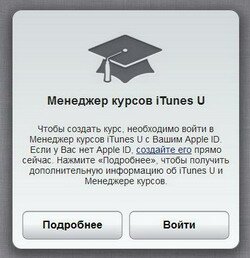
| English version | Распечатать |
Кто кодил – не знаю,
А я, iOS-дурак, юзаю!..
(i-байки)
***
21 января 2014 г. Большой-Брат-Яблочный-Огрызок сделал доступным для российских пользователей (преподавателей) онлайн-инструментарий для создания учебных курсов – iTunes U Course Manager.
Как создать учебный курс с помощью iTunes U Course Manager:
– зайдите на страницу iTunes U Course Manager;
– нажмите кнопку Войти (если у вас нет Apple ID, предварительно создайте его, нажав на соответствующую ссылку);
– в следующем окне введите Apple ID и пароль, нажмите Enter (или белую стрелку в сером кружке справа);
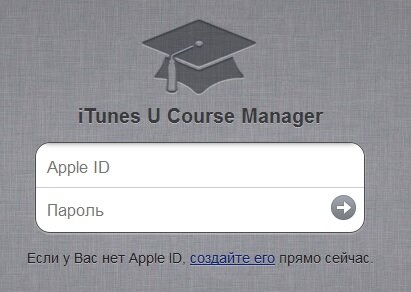
– в следующем окне введите требуемую информацию, добавьте свое фото (размер изображения должен быть не менее 300х300 пикселей);
– примите условия соглашения с iTunes U, нажмите Далее;
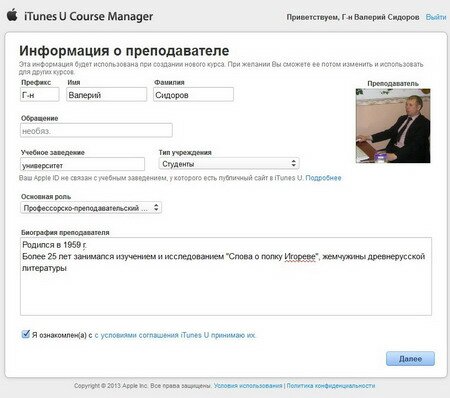
– откроется окно Менеджер курсов (Course Manager);
– для создания первого курса нажмите кнопку Создать новый курс;
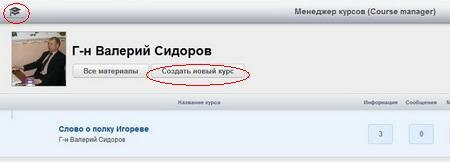
– в окне Параметры нового курса введите сведения о параметрах курса, нажмите кнопку Сохранить.
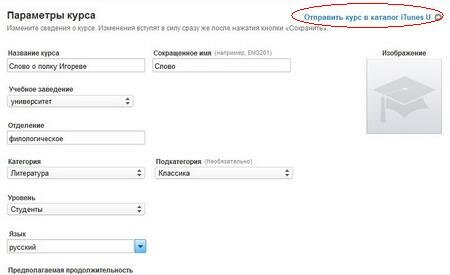
***
Как отправить курс в каталог iTunes U:
– в главном меню нажмите стилизованное изображение шестеренки (справа);
– из контекстного меню выберите Настройки курса;
– в окне Параметры курса нажмите ссылку Отправить курс в каталог iTunes U (сделать курс доступным для всех).
Примечания
1. iTunes U Course Manager оснащен подробной справкой (на русском языке).
2. Для возврата в главное меню (Dashboard) используйте кнопку со стилизованным изображением академической шапочки.
3. Для добавления материалов курса используйте кнопку Все материалы.
4. Чтобы отправить созданный курс в каталог iTunes U, необходимо привязать свою учетную запись к учебному заведению.
5. Если у вашего учебного заведения нет сайта в каталоге iTunes U, добавьте свой ВУЗ на странице iTunes U - Public Site Manager Enrollment:
– в выпадающем списке выберите страну (Russia) –> Continue;
– на странице Apple - Education - Apple ID Sign In введите Apple ID и пароль –> Sign in;
– на странице Signing Authority Contact Information введите требуемую контактную информацию –> Save and Continue.
Валерий Сидоров
***
• Apple = i (Стив + Pod + Phone + Pad + Tunes + Mac + …)
• Apps for iPad, iPhone, iPod touch…